אולי תשתף סרטון, אבל תבין שיש כתוביות להכללה ומעורבות יהיה הרבה יותר טוב. יוֹדֵעַ כיצד להוסיף כתוביות לסרטון משפר את הבהירות וההגעה. עבור מדריך זה, נשתמש ב-AVAide, Premiere Pro ובכלים מקוונים כגון Clideo, VEED.IO ו-Happy Scribe כדי להוסיף כתוביות בצורה חלקה.
חלק 1. הדרך הקלה ביותר להוסיף כתוביות לווידאו ב-Windows וב-Mac
אחד האמצעים הפשוטים והיעילים ביותר ליצור כתוביות ולכלול אותן בסרטונים שלך הוא ממיר וידאו AVAide. יש לה עיצוב פשוט ומגוון רחב של יכולות עריכה, מה שהופך את התוכנה הזו לאחת המועדפות על משתמשי Windows ו-Mac. זה עוזר לך בקלות להוסיף, לשנות ולסנכרן את התמלול מבלי לאבד את איכות התוכנה הזו.
- אתה יכול להוסיף במהירות כל כתובית לכל סרטון, וניתן לייבא, לערוך וליישר קבצי כתוביות SRT, ASS או SSA לסרטון.
- עריכה או הוספת כתוביות לא תשפיע על איכות הווידאו של החתך הסופי (עד 8K).
- עובד עם Mac ו-Windows.
- גוזם מובנה לקצץ, סיבוב, חיתוך, שינוי או להעיף סרטונים.
שלב 1הורד את AVAide Video Converter מהאתר הרשמי והתקן אותו ב-Windows או Mac שלך.
שלב 2הפעל את התוכנית ולחץ על הוסף קבצים לחצן כדי לייבא את קובץ הווידאו עם הוספת כתוביות.
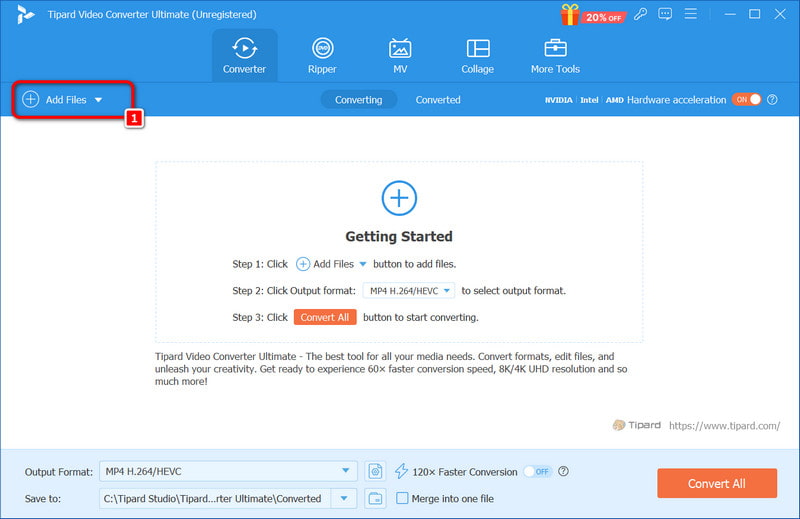
שלב 3בחר את הסרטון ולחץ על לַעֲרוֹך כפתור, שנראה כמו שרביט קסמים. לאחר מכן, בחר את כתוביות לשונית בסרגל הכלים ולחץ על + לחצן כדי למקם את קובץ הכתוביות (SRT, SSA או ASS) בפרויקט.
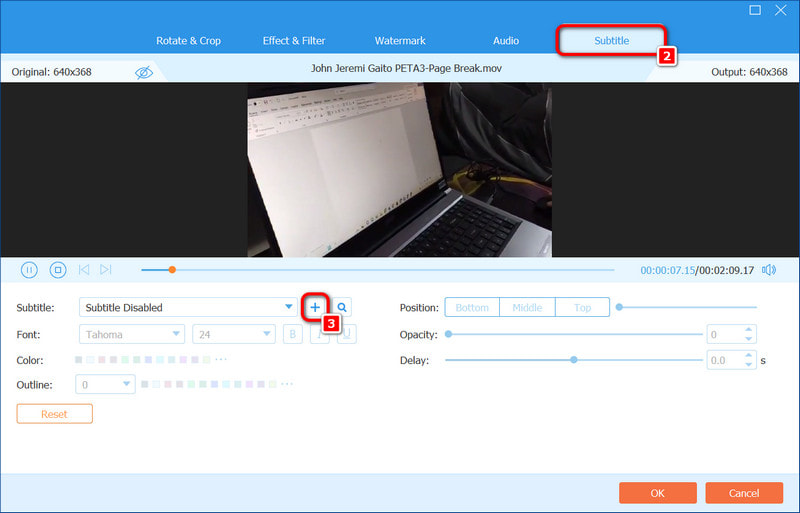
שלב 4במידת הצורך, שנה את הגדרות הכתוביות כגון גופן, גודל וצבע ולחץ בסדר. לבסוף, בחר את פורמט הפלט המועדף עליך ולחץ המר הכל לייצא את קובץ הווידאו עם הכתוביות שנוספו.
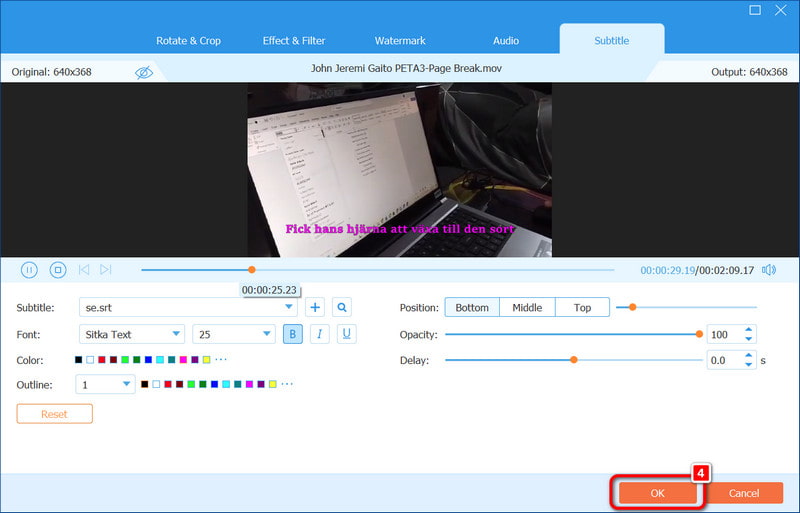
חלק 2. כיצד להוסיף כתוביות ב-Premiere Pro בקלות
באמצעות Adobe Premiere Pro, קל לשלב כתוביות בסרטונים שלך, מה שמקדם את ההכללה. למרבה הצער, הייתה קליטה נמוכה של כתוביות אם רוצים להגביר עניין ולהגיע לדמוגרפיה חדשה. בחלק זה, ייבוא הסרטון שלך, שבעקבותיו אתה יוצר ומצמצם וכולל כתוביות לכל פורמט, לוקח דקות ספורות מזמנך.
שלב 1משוך את MP4, AVI, MOV או קובץ וידאו מתאים אחר לתוך ציר הזמן של Premiere Pro. אם הפורמט שבחרת אינו נתמך, אנא המר את הפורמט תחילה.
שלב 2כדי לפתוח את טֶקסט חלונית שבה תעבוד עם הכתוביות, עבור אל חַלוֹן > חללי עבודה > כתוביות סָעִיף.
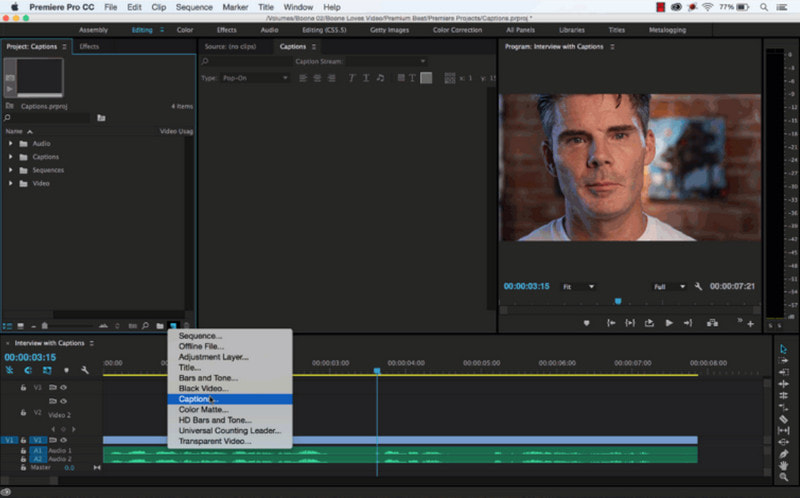
שלב 3נְקִישָׁה צור רצועת כיתובים חדשה בחלונית טקסט ובחר את כתוביות אוֹפְּצִיָה. זה מאפשר קידוד כתוביות בתוך הסרטון או שמירתן בנפרד.
שלב 4הזז את ראש ההשמעה לנקודה שבה תרצה להתחיל את הכתובית, לחץ על + כפתור על טֶקסט לוח, והזן את המילים שברצונך שיאמרו
שלב 5השתמש במחוונים ברצועת הכיתוב כדי לגרום למילים להתאים כראוי לצליל ולשפר את הגרפיקה באמצעות גרפיקה חיונית לוּחַ. שנה את גודל הגופן, המיקום והצבע בהתאם למראה הסרטון שלך.
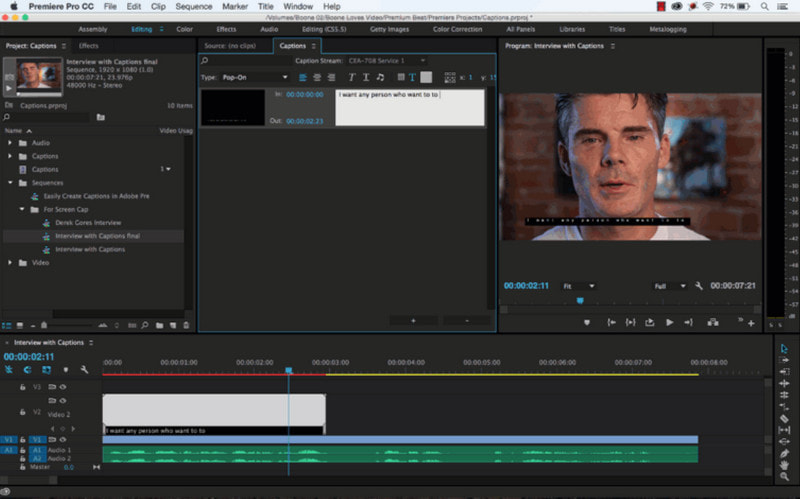
שלב 6לך ל קוֹבֶץ > יְצוּא > כְּלֵי תִקְשׁוֹרֶת, ואז מתחת ל כּוֹתֶרֶת בכרטיסייה, בחר אם לעשות זאת צרוב כתוביות בווידאו אוֹ צור קובץ Sidecar כדי לאפשר הפעלה או כיבוי שלהם. זה נותן לך גמישות עבור פלטפורמות שונות.
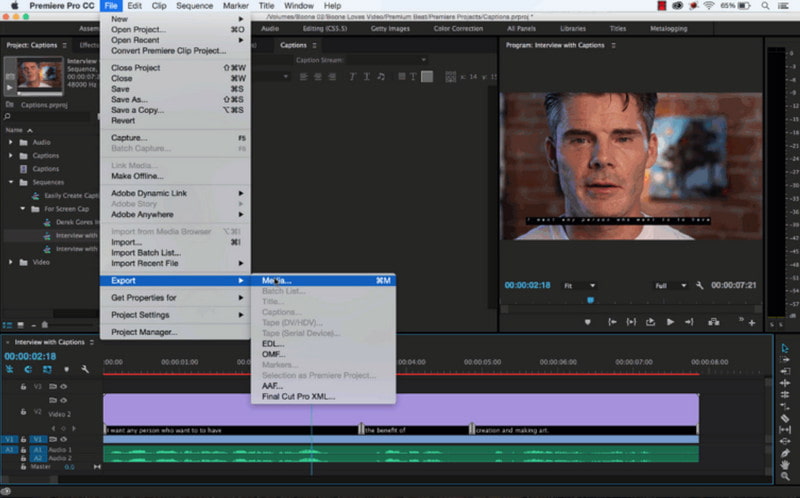
חלק 3. כיצד להוסיף כתוביות לסרטון באינטרנט
כאשר אתה מוסיף כתוביות לסרטונים, זו גישה טובה למקסום את רמת המעורבות של הקהל ולאפשר לקהל גדול יותר לגשת לתוכן. בכל מקרה, בין אם מדובר בהעלאת סרטוני מדיה חברתית או תוכן וידאו מקצועי, כתוביות מסייעות בהבנה ובמעורבות. Clideo, VEED ו-Happy Scribe הם שלושה כלים מקוונים שמבטיחים להוסיף כתוביות לסרטונים במהירות.
1. קלידאו
Clideo הוא יישום מקוון קל לשימוש שעוזר לך להוסיף כתוביות לסרטונים ללא סיבוכים. כמו כן, במקרה של צורך בסלניום שיגיע עם קבצי SRT, ל-Clideo יש ממשק פשוט שהופך את השינויים הללו ורבים אחרים למהירים וקלים.
- יתרונות
- אין צורך בהתקנה.
- ניתן לשנות סגנונות וגופנים של כתוביות.
- יכול להשתלב עם שירותי אחסון בענן: Google Drive ותמונות.
- העלאות וידאו הן במספר פורמטים, כלומר, MP4, MKV ו-MOV.
- חסרונות
- לגרסה החינמית יש הגבלת העלאה של 500 MB לקובץ.
- רוב התכונות מוגבלות לגרסה החינמית.
- תכונות מסוימות יכולות להיות בסיסיות יותר.
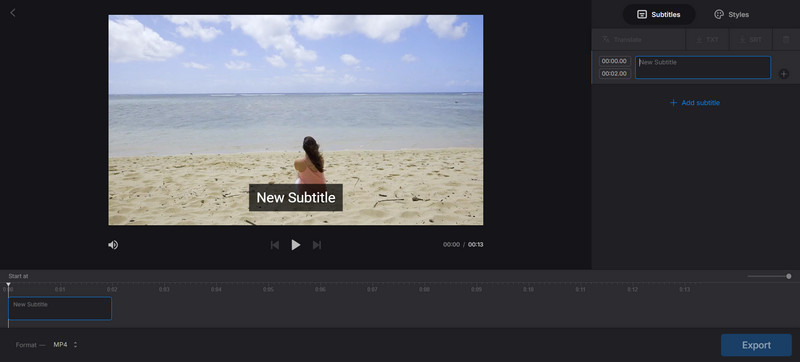
שלב 1עבור אל כלי הכתוביות של Clideo ולחץ על בחר קובץ כדי להעלות סרטון שאתה רוצה.
שלב 2אתה יכול להקליד את הכתוביות שלך או להעלות קובץ SRT אם יש לך כזה. שנה את הטקסט, הצבע, הגודל והמיקום של הכתוביות.
שלב 3פתח את הסרט על ידי שילוב הכתוביות בסרטון ובהמשך בצע שינויים בתזמון ובמצגת במידת הצורך.
שלב 4ברגע שאתה מרוצה, לחץ יְצוּא ו הורד הסרטון עם הכתוביות המוטבעות.
2. VEED.IO
VEED.IO היא פלטפורמת עריכת וידאו מקוונת עם תכונות נרחבות לניהול כתוביות. היתרון העיקרי טמון ביצירה אוטומטית של כתוביות, החוסכת זמן ומגבירה את הדיוק. זה מתאים למשתמשים שרוצים להשתמש באפליקציה שנותנת תוצאות מהירות לגבי עריכה.
- יתרונות
- היצירה האוטומטית של הכתוביות מאוד מדויקת ויעילה.
- ניתן ליצור סגנונות כתוביות מרובים (צבע, אנימציה וסגנון גופן).
- התוכנית גם מסייעת ביצירת כתוביות בפורמטים SRT, VTT ו-TXT.
- מאפשר תרגום כתוביות ומוסיף תמיכה במספר שפות להאיר את הסרטון.
- חסרונות
- חלק מהתכונות, כמו ייצוא כתוביות ותרגום, מוגבלות למשתמשי פרימיום.
- לגרסה החינמית יכולה להיות איכות ייצוא טובה יותר.
- גרסה זו מכילה סימן מים.
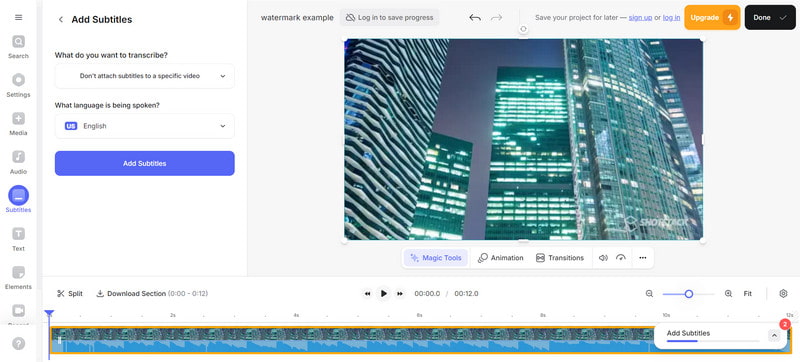
שלב 1בקר בדף הבית של VEED.io ולחץ על התחל כדי ליצור את החשבון שלך. אתה יכול להעלות סרטונים מהמכשיר שלך או להוסיף כתובת URL.
שלב 2להשתמש ב כתוביות אוטומטיות פונקציה ליצירת כתוביות באופן אוטומטי או להעלות את קובץ ה-SRT שלך.
שלב 3הוסף כתוביות לסרטונים שלך על ידי שינוי סגנונות כתוביות כגון גופן, גודל, צבע והשפעות האנימציה על השורות או המילים הכתובות.
שלב 4לאחר הטמעת הכתוביות, ניתן לשמור את הקליפ עם כתוביות בקוד קשיח או לייצא את קובץ ה-SRT המכיל את הכתוביות בנפרד.
3. סופר שמח
Happy Scribe הוא כלי מקצועי המשמש לשירותי תמלול וליצירת כתוביות מקצועיות לקבצי אודיו ווידאו קליפים. זה מאפשר למשתמשים לייצר כתוביות ידניות ואוטומטיות מהיר ויעיל, וזה שימושי עבור אנשים שרוצים להוסיף במהירות ובקלות כתוביות לסרטונים שלהם.
- יתרונות
- מספק תכונה אוטומטית של כתוביות וידאו
- מציע דיוק גבוה מאוד בתמלול
- זוהי דרך פשוטה להשתמש בכתוביות בסרטון.
- תומך בפורמטים שונים של קבצי וידאו.
- חסרונות
- מספר מינימלי של אפשרויות כתוביות זמינות.
- עשוי לקחת זמן עד שהמשתמש ישים את הכתוביות האוטומטיות
- אין תכונות חינמיות כמעט בכל שכבה.
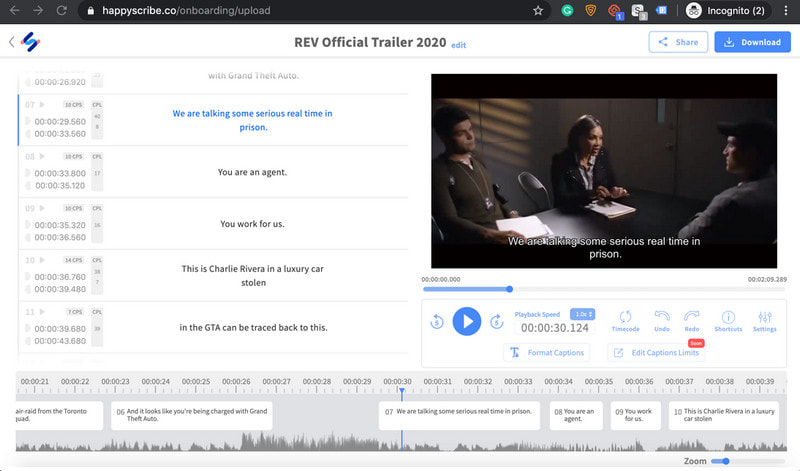
שלב 1עבור אל Happy Scribe ולחץ בחר קובץ להעלות את הסרטון שלך בפורמטים כמו MP4, AVI, MOV
שלב 2לאחר מכן, לחץ העלה כתובית ולהוסיף קובץ כתוביות חדש.
שלב 3לאחר יצירת תרגום מילולי, על המשתמש לעבור על הכתוביות שנוצרו ולהתאים כל מיקום תזמון לא הולם וביטול שגיאות במהלך התמלול.
שלב 4כאשר התוצאות מושלמות, ייצא את הסרטון עם הכתוביות המוטבעות שנוספו או רק עם קובץ הכתוביות.
עם המאמר הזה ביד, עכשיו אתה יודע איך לעשות להוסיף כתוביות לסרטון בעזרת האפליקציה AVAide Video Converter, Premiere Pro, ושירותים מקוונים. שיטות אלה די גמישות וקלות לשימוש, מה שהופך את הסרטונים שלך למעניינים, נוחים וקלים יותר להבנה עבור כל צופה.
ארגז כלי הווידאו המלא שלך התומך ב-350+ פורמטים להמרה באיכות ללא אובדן.



 הורדה מאובטחת
הורדה מאובטחת


